Google Maps ライブラリ
Google は 2024年5月21日に、Google Maps Platform 向けの React ライブラリをリリースしました。
この react-google-maps を利用することで、Web サイトに対して Google Maps を利用するのが簡単にできるようになります。今回は、このライブラリを Next.js で利用する方法を確認していきます。
Google Maps API キー の取得
Google Maps を利用するに当たって、API キーを取得する必要があります。基本的には Google Maps の API キーを利用する場合は有料のプランに契約をする必要がありますが、毎月 $200 までは無料で利用できるようになっています。検証、テストであれば十分カバーできる金額となっています。
API キーを取得する際の前提条件として、Google Cloud の開発者向けアカウントをすでに持っている必要があります。開発者向けサイトにアクセスができる状況にしてから、以下の手続きへと入ってください。
管理者権限を持っている状態で、以下のサイトにアクセスをしてください。
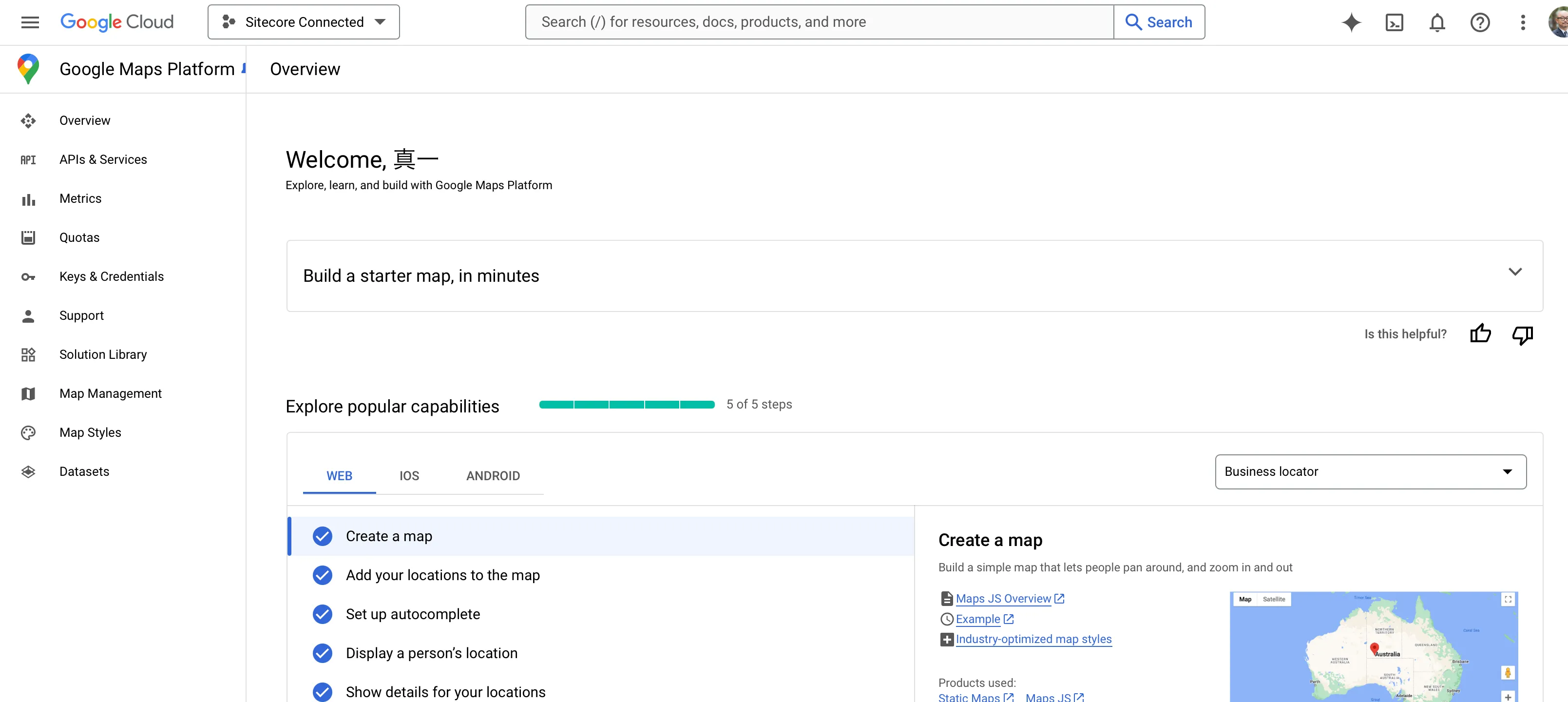
新しいプロジェクトを作成します。
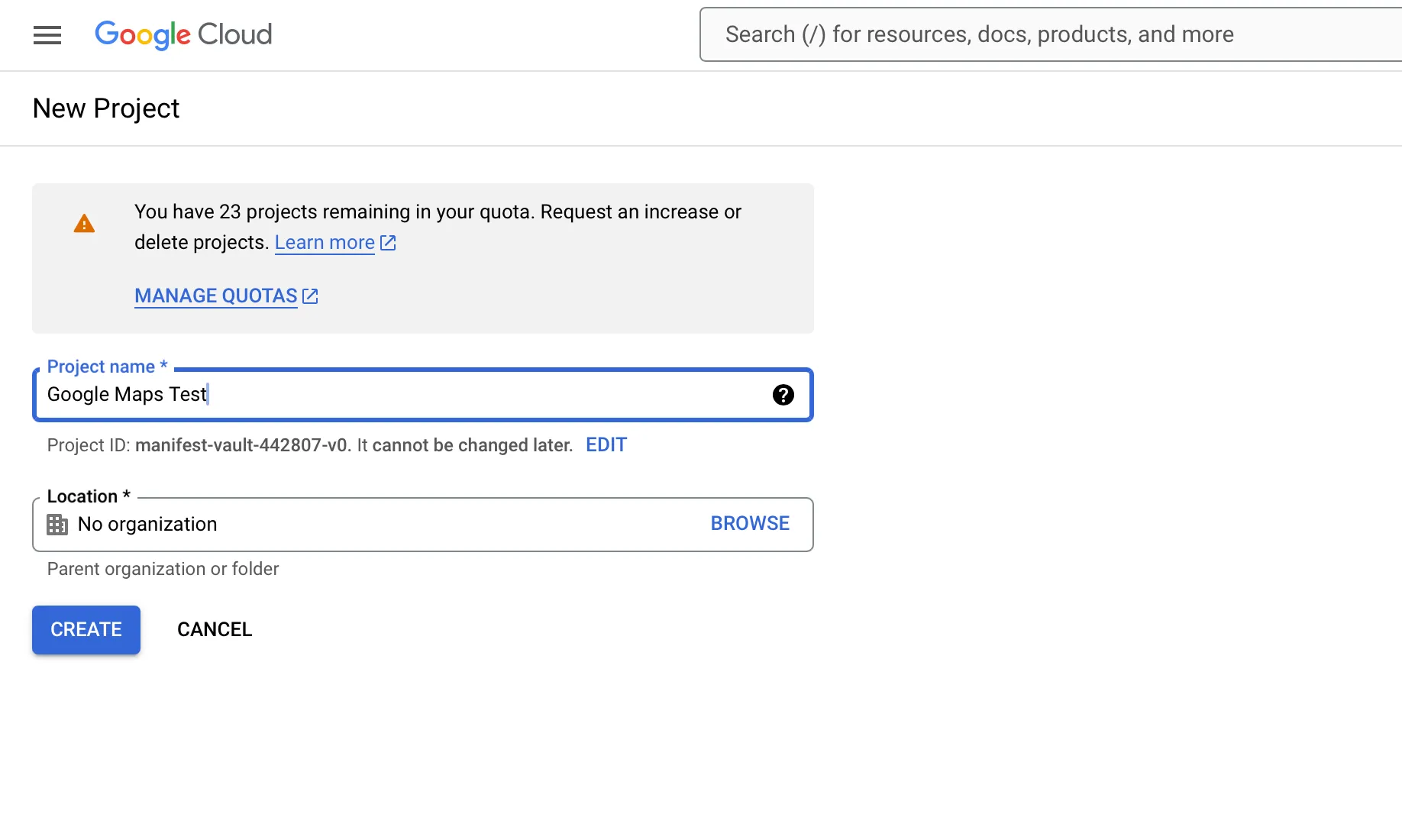
作成したプロジェクトに切り替えると、以下のように API キーが表示されます。このキーを今回は利用していきます。
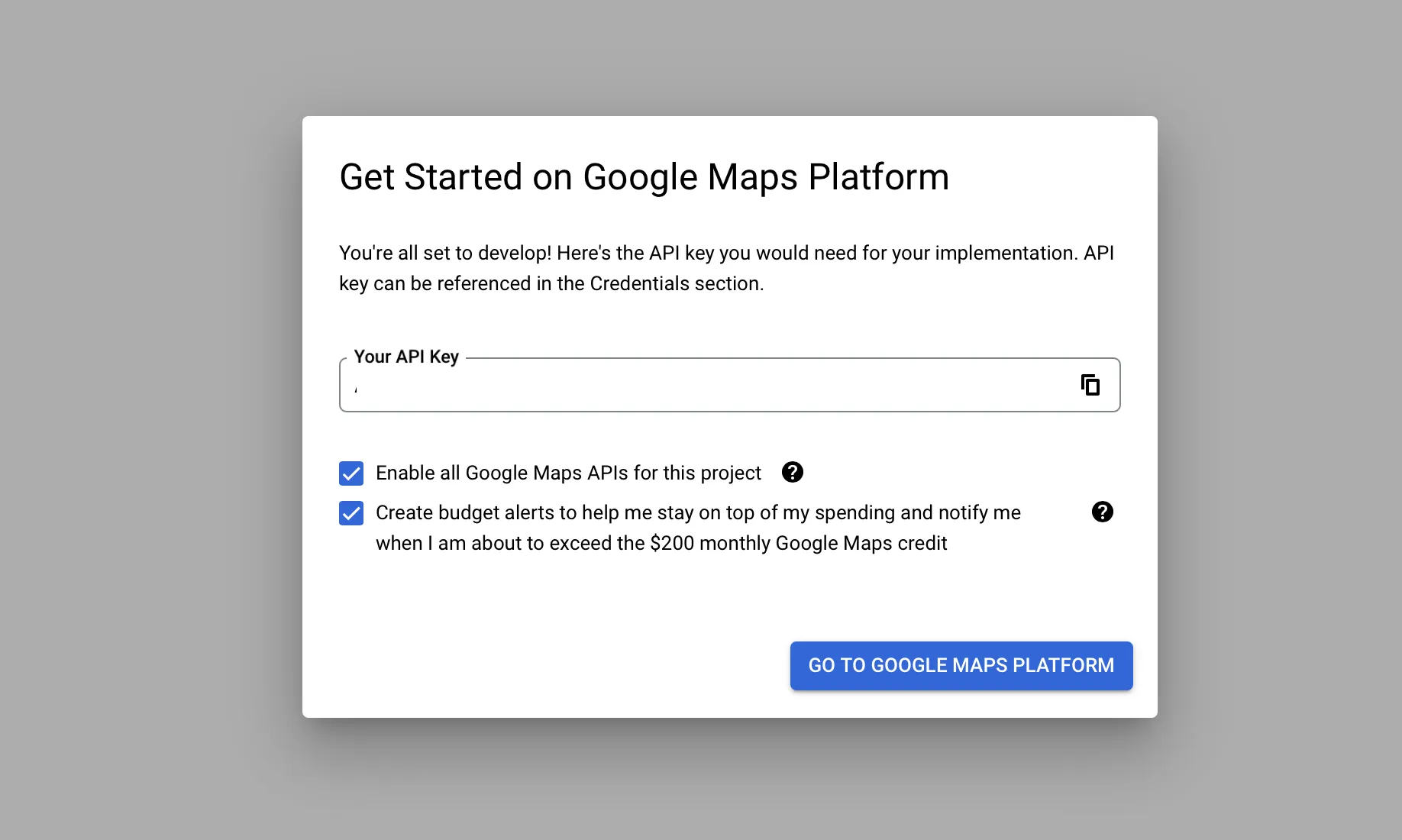
続いてこの API キーを利用する用途に関して確認のダイアログが表示されます。今回は Website を選択し、続いて表示される Refferer に関しては自分の持っているドメインを対象とします。
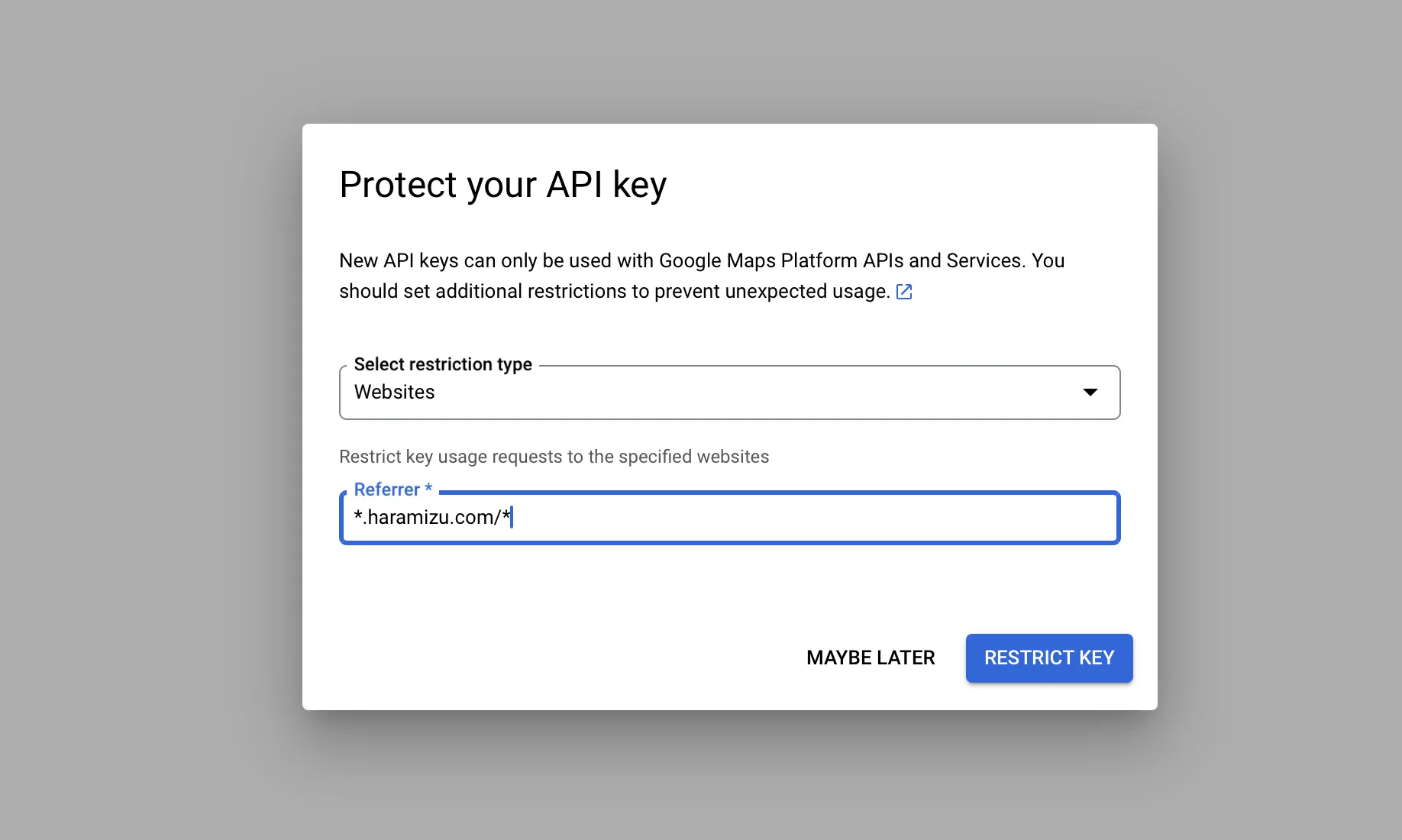
画面が切り替わりますが、今回は右上にある Skip now をクリックして残りの手順は省略します。画面は以下のように変わります。
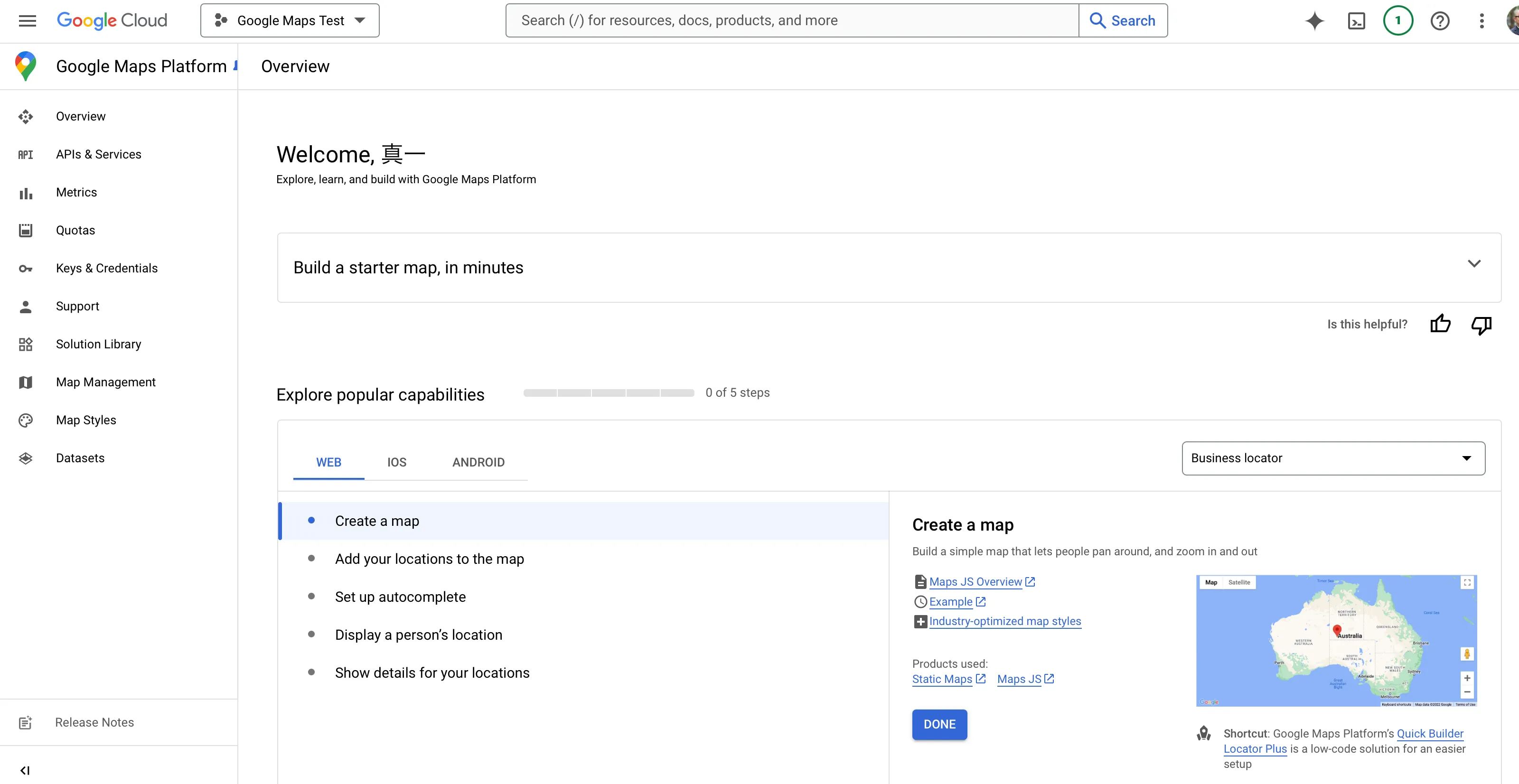
キーに関しては、この画面の左側にある Keys & Credentials のメニューをクリックすると、改めて取得することができます。
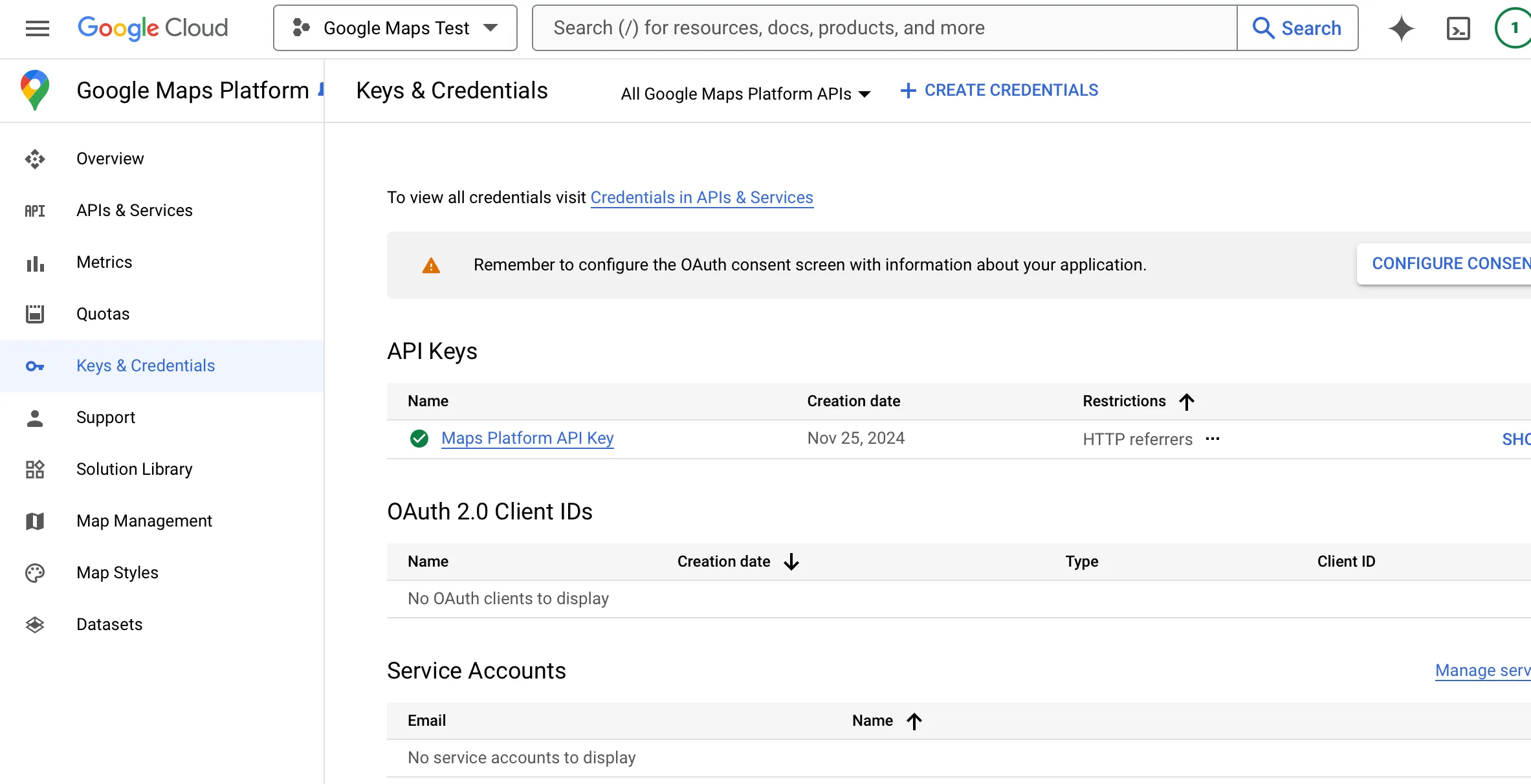
該当するキーの一番右側に用意されているメニューの Edit API Key をクリックすると、API キーの設定が表示されます。今回はローカルでも動作させる必要があるため、Website restrictions に対して http://localhost:3000/\* を追加します。
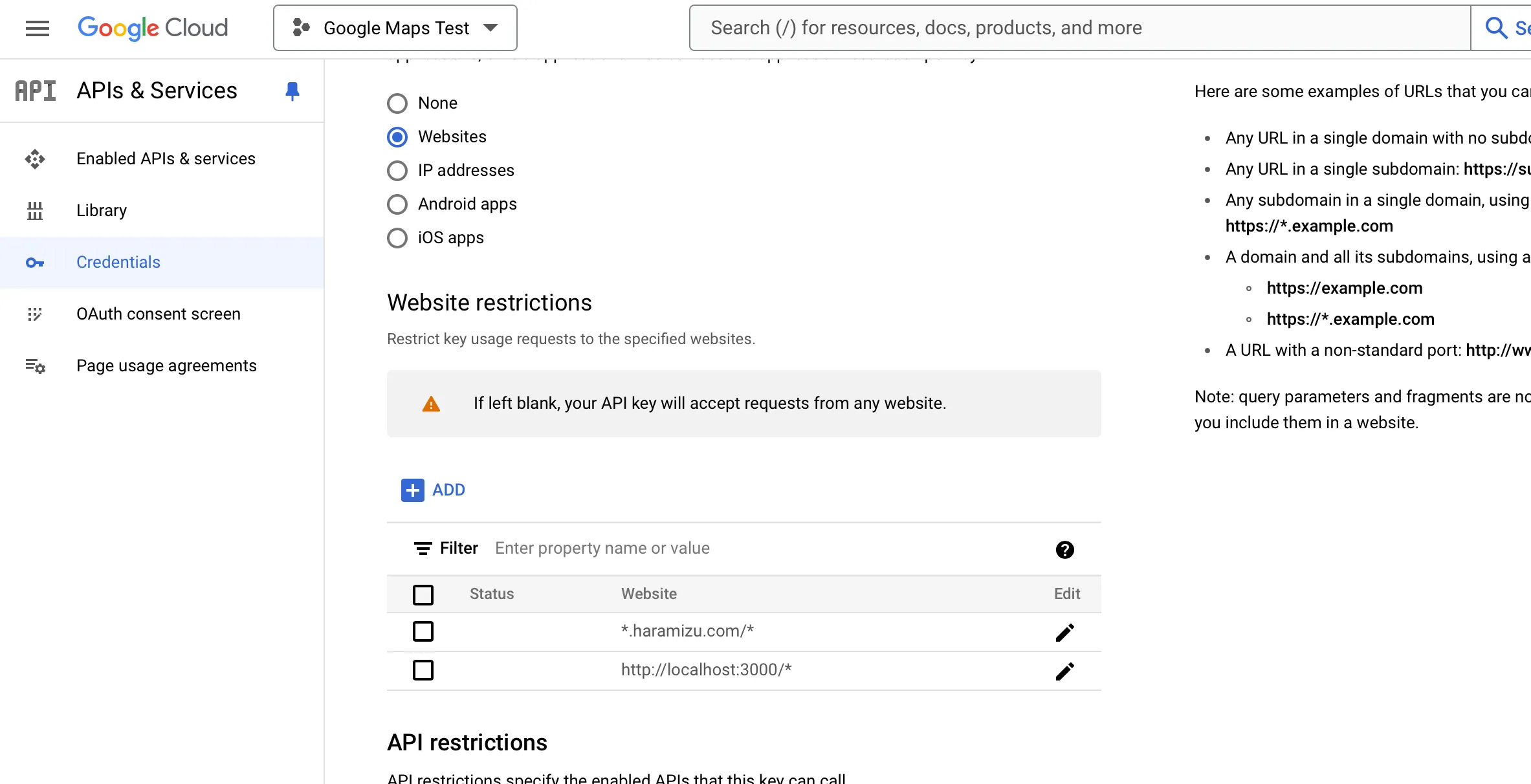
これで準備が整いました。
Pages Router
Next.js の Pages Router のプロジェクトに対して Google mapsの利用をできるようにしていきます。
サンプルを動作させる
-
Next.js のプロジェクトを作成
まずベースとなる Next.js のプロジェクトを作成します。
Terminal window npx create-next-app@14.2.18- Typescript: Yes
- ESLint: Yes
- Tailwind CSS: Yes
- src/ directory: Yes
- App Router: No
- Import alias: No
以下のようになります。
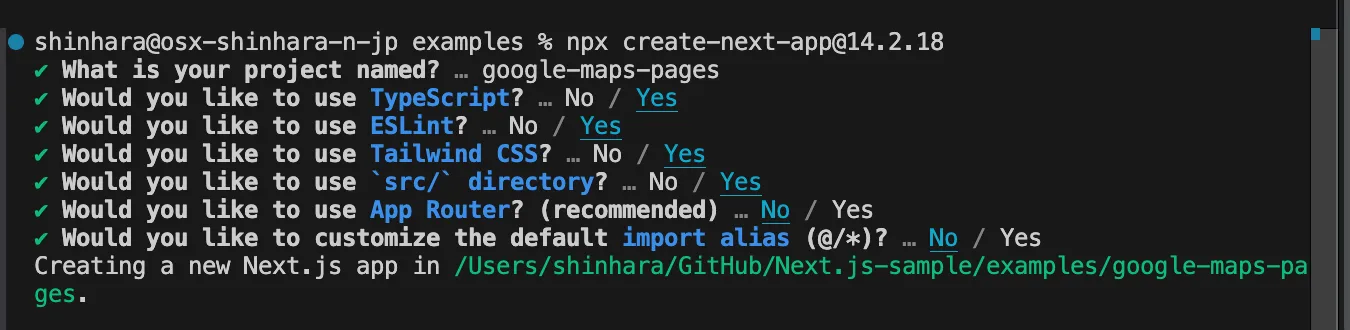
これで新しい Next.js のプロジェクトの作成ができました。
-
Google mapsパッケージのインストール
React Google Maps のパッケージをプロジェクトに追加します。
Terminal window npm install @vis.gl/react-google-maps -
API を設定する
Google Maps の API キーはすでに準備がでいているので、環境変数と持つために、以下のように
.envファイルを準備します。NEXT_PUBLIC_GOOGLE_MAPS_API_KEY=<your API key here> -
サンプルコードに変更する
トップページのコードを以下のように書き換えます。
src/pages/index.tsx import { APIProvider, Map } from '@vis.gl/react-google-maps';export default function Home() {return (<APIProvider apiKey={process.env.NEXT_PUBLIC_GOOGLE_MAPS_API_KEY as string}><Mapstyle={{ width: '100vw', height: '100vh' }}defaultCenter={{ lat: 35.682839, lng: 139.759455 }}defaultZoom={10}gestureHandling={'greedy'}disableDefaultUI={true}/></APIProvider>);} -
実行
以下のコマンドでサンプルを起動します。
Terminal window npm run dev
結果、以下のように地図を表示することができました。
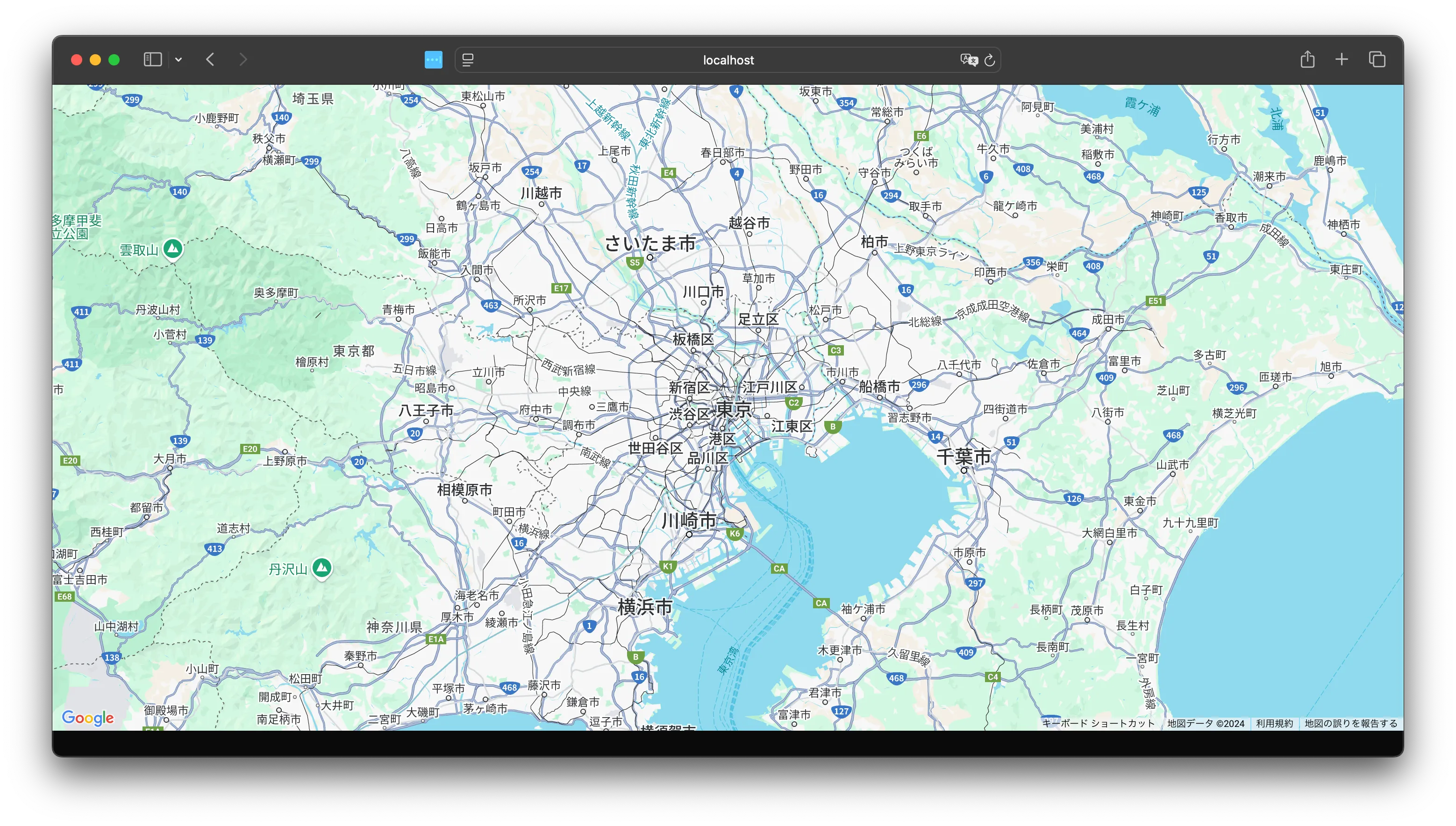
エラー処理
上記のコードで実行をした際に、実は以下のようなエラーが表示されています。
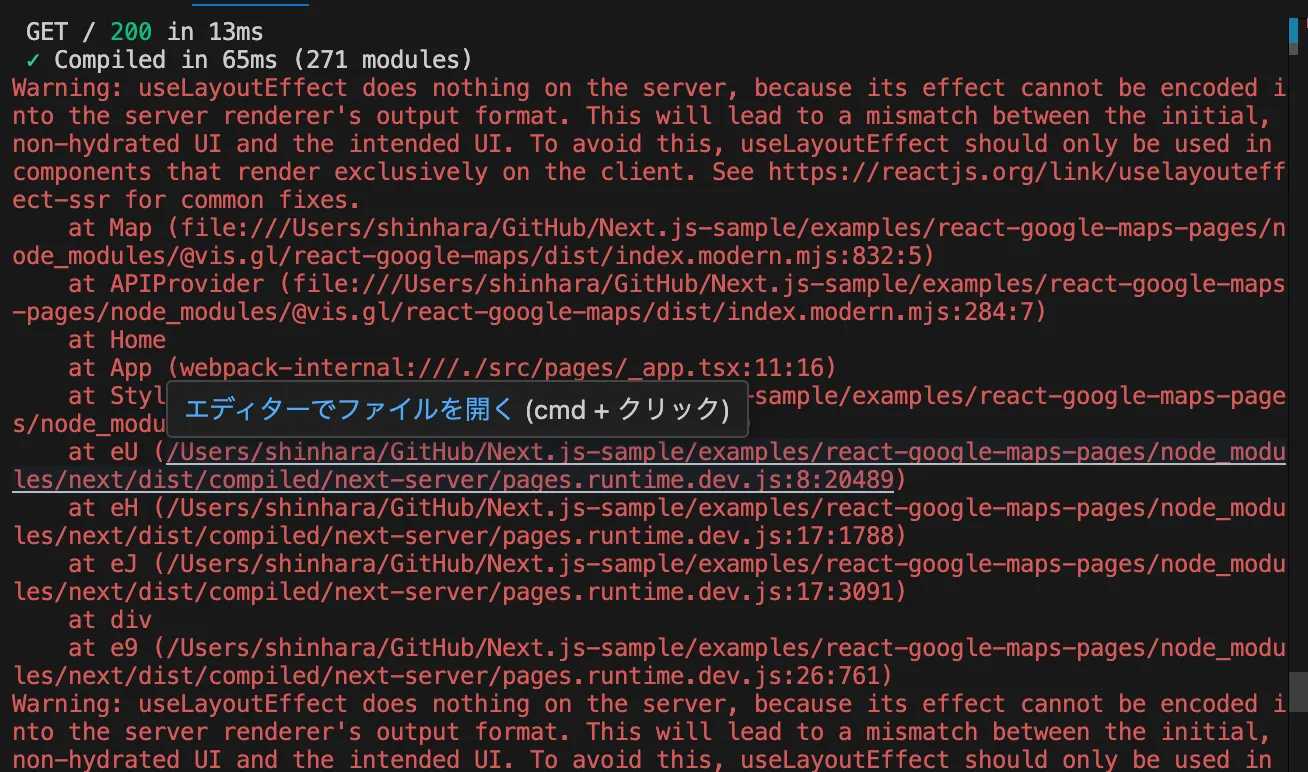
このエラーは、useLayoutEffect がサーバーサイドレンダリング(SSR)環境で使用されているために発生しています。useLayoutEffect はクライアントサイドでのみ動作するフックであり、サーバーサイドでは効果を発揮しません。
そこで、以下のコードを追加します。
import { useEffect, useState } from "react";import { APIProvider, Map } from "@vis.gl/react-google-maps";
export default function Home() { const [isClient, setIsClient] = useState(false);
useEffect(() => { setIsClient(true); }, []);
if (!isClient) { return null; }
return ( <APIProvider apiKey={process.env.NEXT_PUBLIC_GOOGLE_MAPS_API_KEY as string}> <Map style={{ width: "100vw", height: "100vh" }} defaultCenter={{ lat: 35.682839, lng: 139.759455 }} defaultZoom={10} gestureHandling={"greedy"} disableDefaultUI={true} /> </APIProvider> );}これで、エラーが表示されない形となりました。
サンプルのコードは以下から参照できます。
App Router
Next.js の App Router のプロジェクトに対して Google mapsの利用をできるようにしていきます。
サンプルを動作させる
-
Next.js のプロジェクトを作成
まずベースとなる Next.js のプロジェクトを作成します。
Terminal window npx create-next-app@14.2.18- Typescript: Yes
- ESLint: Yes
- Tailwind CSS: Yes
- src/ directory: Yes
- App Router: Yes
- Import alias: No
以下のようになります。
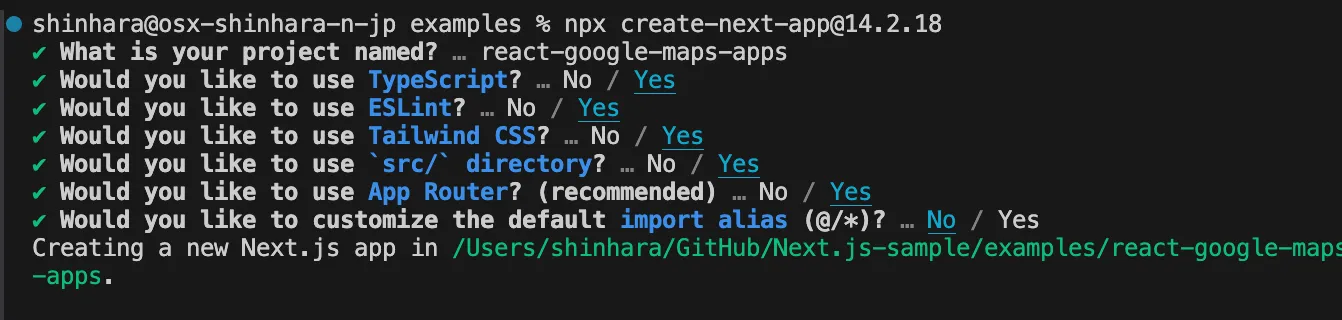
これで新しい Next.js のプロジェクトの作成ができました。
-
Google mapsパッケージのインストール
React Google Maps のパッケージをプロジェクトに追加します。
Terminal window npm install @vis.gl/react-google-maps -
API を設定する
Google Maps の API キーはすでに準備がでいているので、環境変数と持つために、以下のように
.envファイルを準備します。NEXT_PUBLIC_GOOGLE_MAPS_API_KEY=<your API key here> -
サンプルコードに変更する
トップページのコードを以下のように書き換えます。
src/app/page.tsx import { APIProvider, Map } from '@vis.gl/react-google-maps';export default function Home() {return (<APIProvider apiKey={process.env.NEXT_PUBLIC_GOOGLE_MAPS_API_KEY as string}><Mapstyle={{ width: '100vw', height: '100vh' }}defaultCenter={{ lat: 35.682839, lng: 139.759455 }}defaultZoom={10}gestureHandling={'greedy'}disableDefaultUI={true}/></APIProvider>);} -
今回はエラーが表示されます。以下のような画面となります。
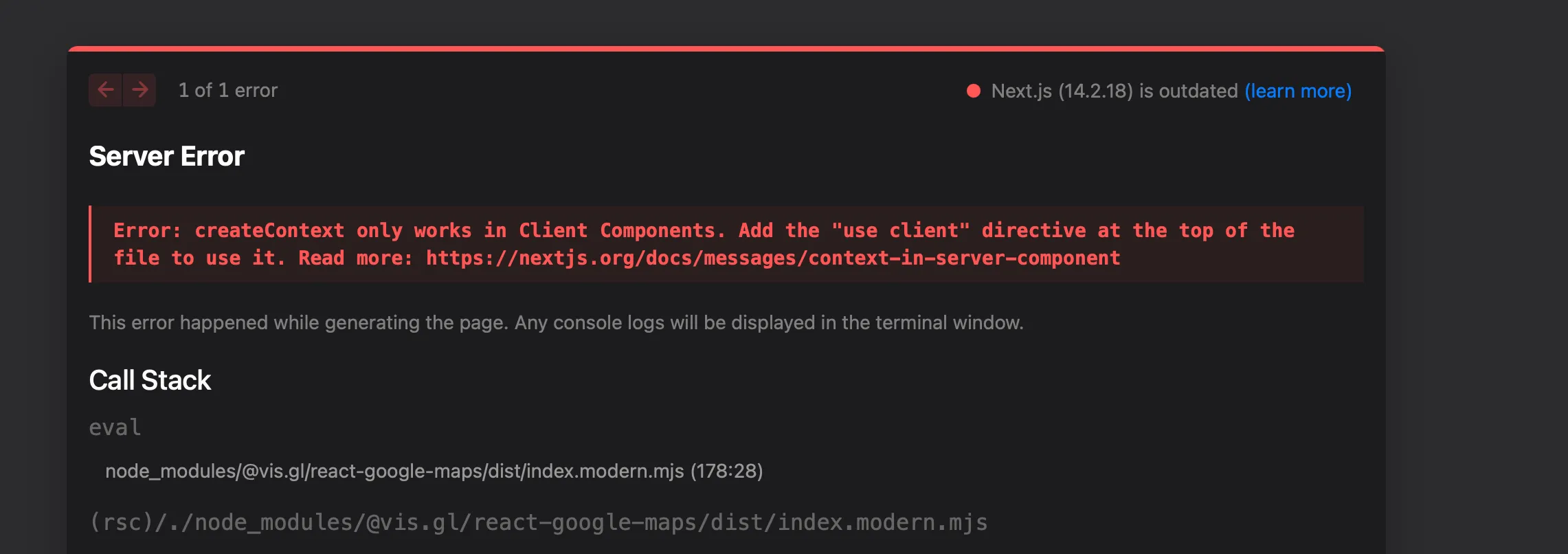
Pages Router の時と同様に、クライアント側で動作するように以下のコードを追加します。
src/app/page.tsx "use client";import { APIProvider, Map } from "@vis.gl/react-google-maps";export default function Home() {return (<APIProvider apiKey={process.env.NEXT_PUBLIC_GOOGLE_MAPS_API_KEY as string}><Mapstyle={{ width: "100vw", height: "100vh" }}defaultCenter={{ lat: 35.682839, lng: 139.759455 }}defaultZoom={10}gestureHandling={"greedy"}disableDefaultUI={true}/></APIProvider>);}
Pages Router と同様の結果が表示されます。
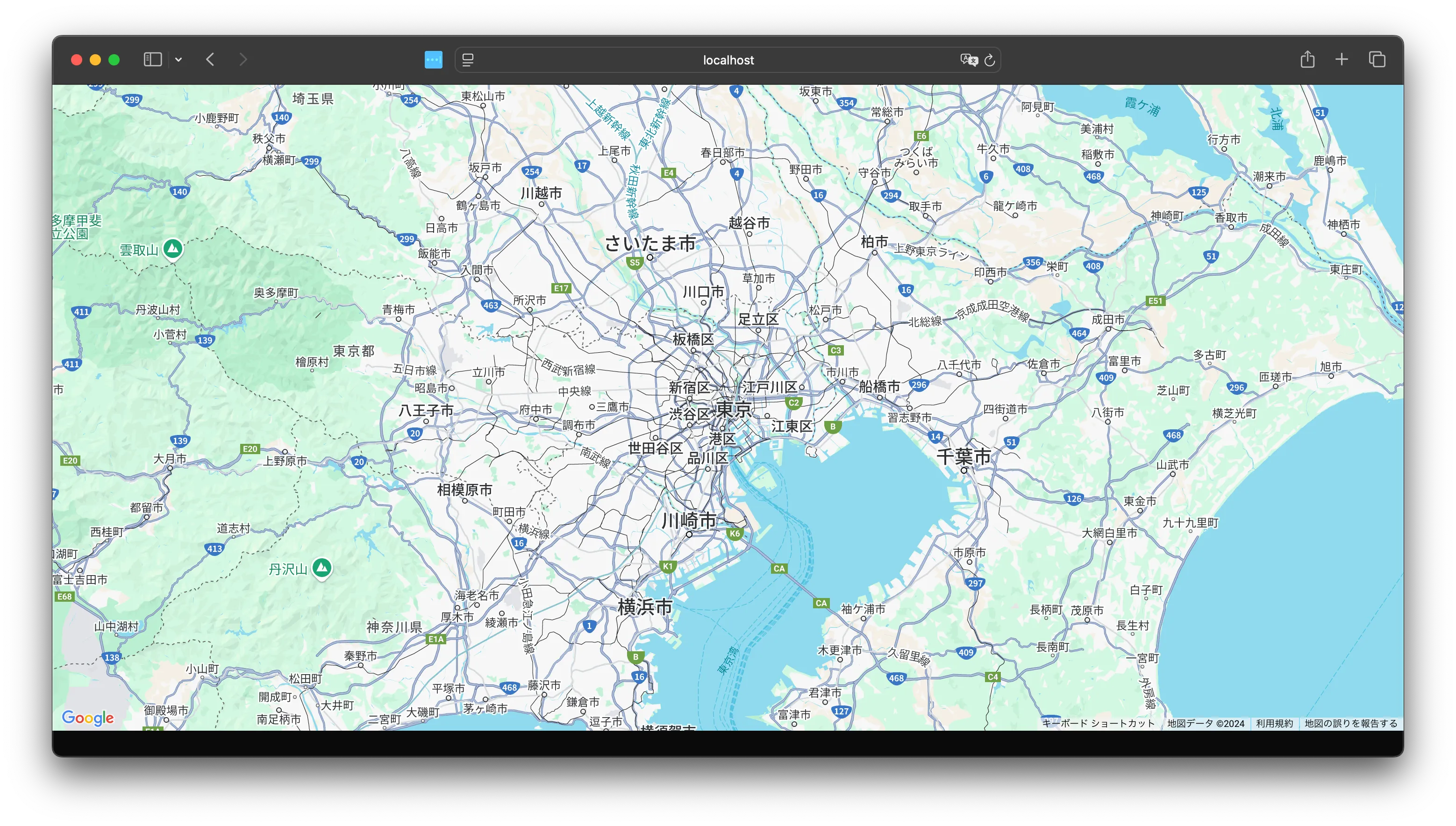
サンプルのコードは以下から参照できます。
まとめ
今回は、新しい React Google Maps のライブラリを Next.js で利用するためのサンプルを作成してみました。純粋な Next.js での動作確認という形となりますが、動作する環境を用意するという点で便利だと思います。